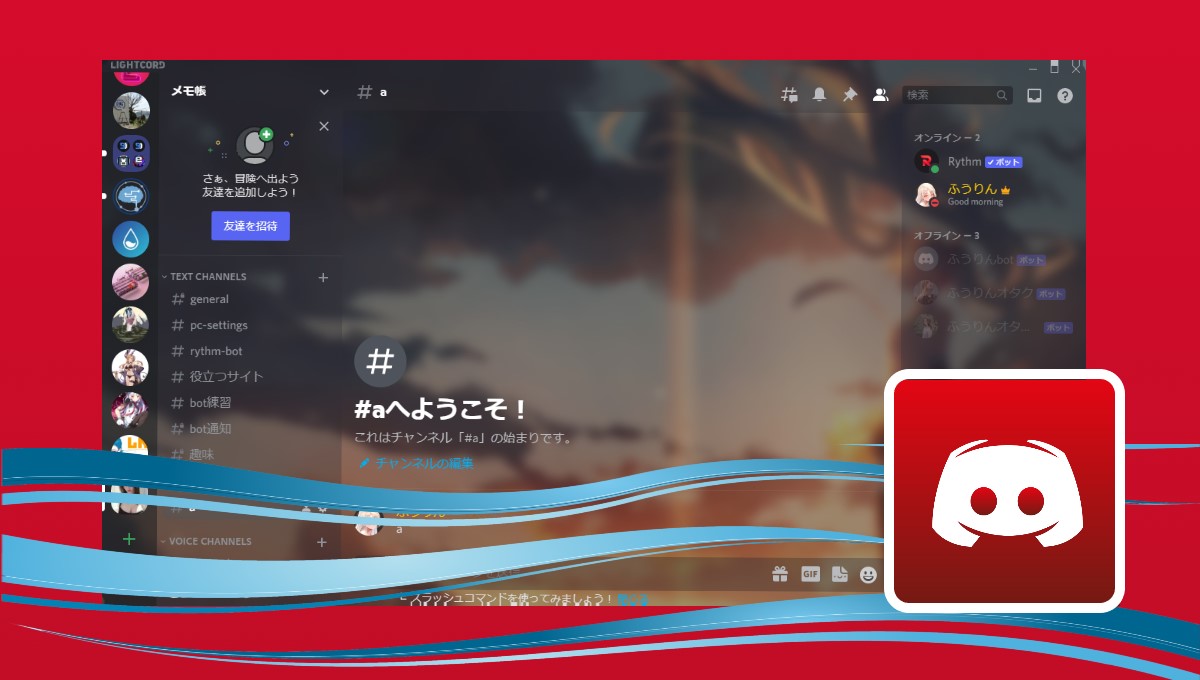betterdiscordやpowercordのようにDiscordをカスタマイズ出来るクライアント「Lightcord」を紹介します。
Lightcordとは
Discordの背景を変更したりプラグインを導入して操作を快適にしたりするクライアントです。
DisocrdにBetterdiscordを入れたりDiscord Canaryにpowercord入れたりするのとは違い、Lightcord自体でメッセージを送ったりプラグインの設定等が出来ます。
特徴は、betterdiscordにあるほぼ全てのテーマとプラグインを使えて、betterdiscordよりも動作が軽いことです。
また、Lightcordは独立してるため、Discordのアップデート等に影響しません。(github参照)
導入
ダウンロード
上記のリンクに入ります。
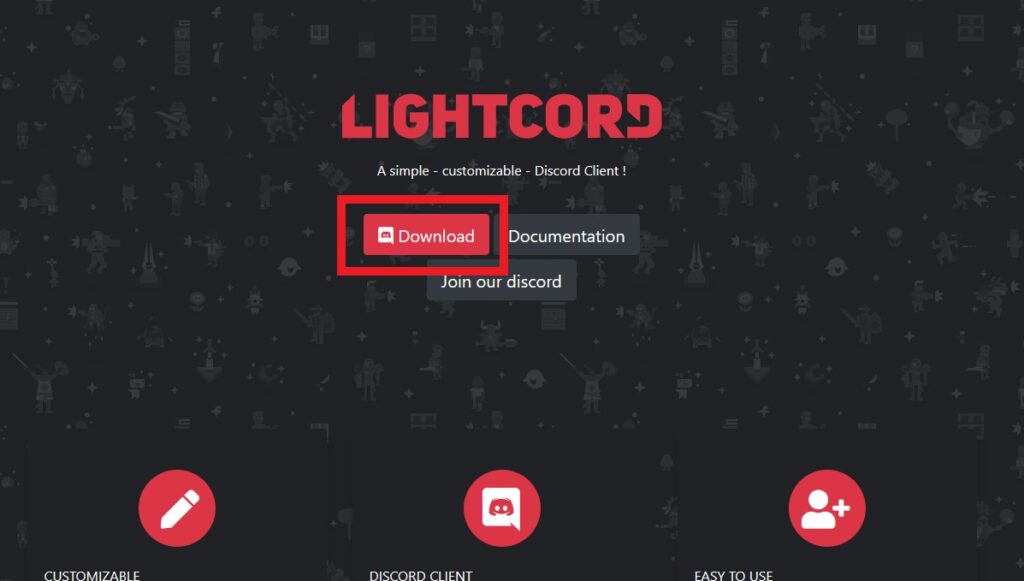
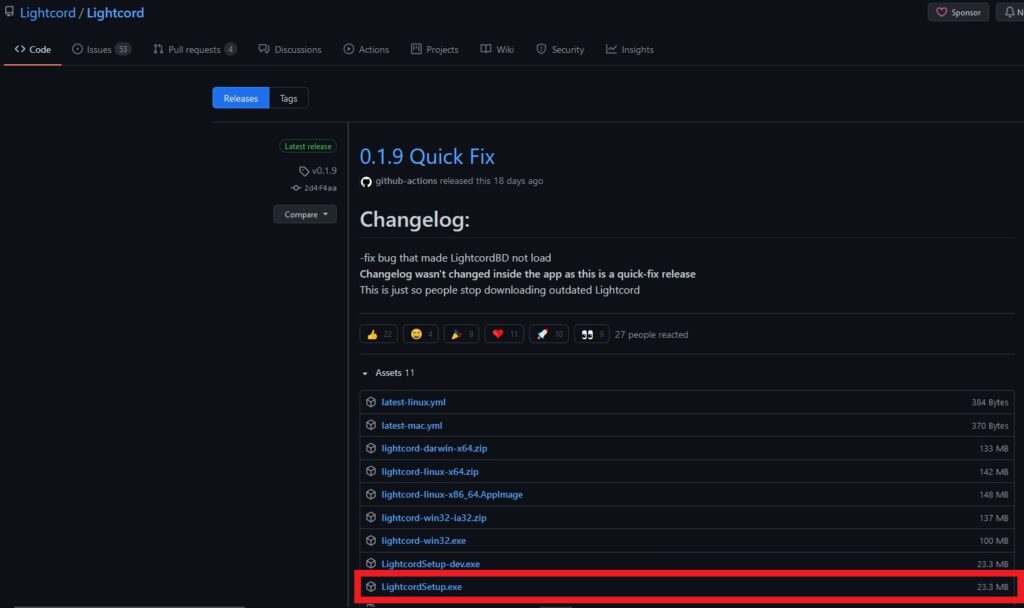
macを使ってる人はmac用、Linuxを使ってる人はLinux用もあるので、同じOSのものをダウンロードしてください。
これでダウンロードは完了です。
インストール
ダウンロードした「LightcordSetup.exe」ファイルを開きます。
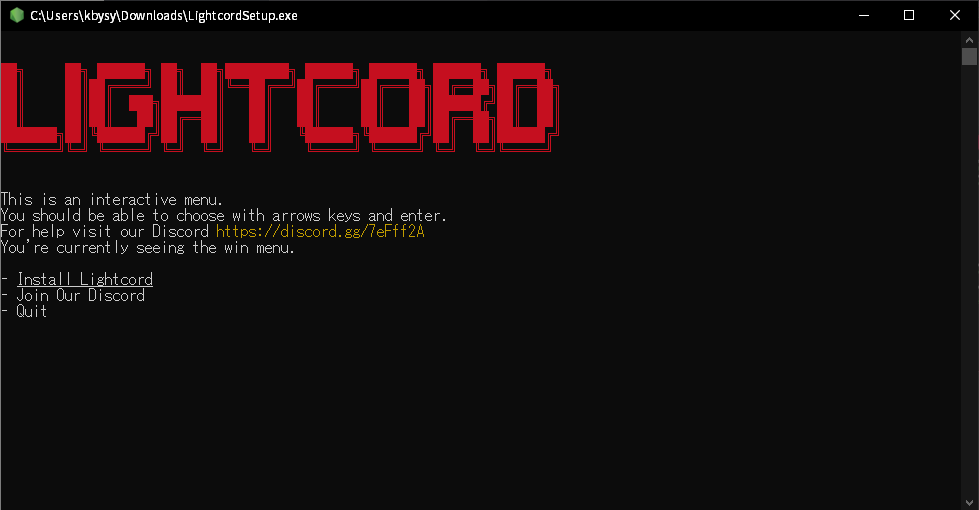
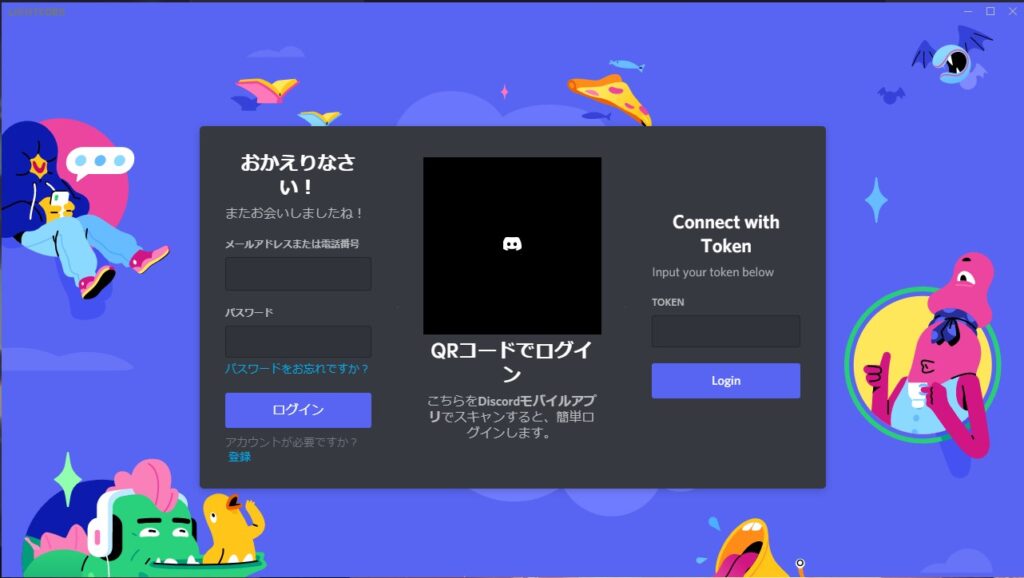
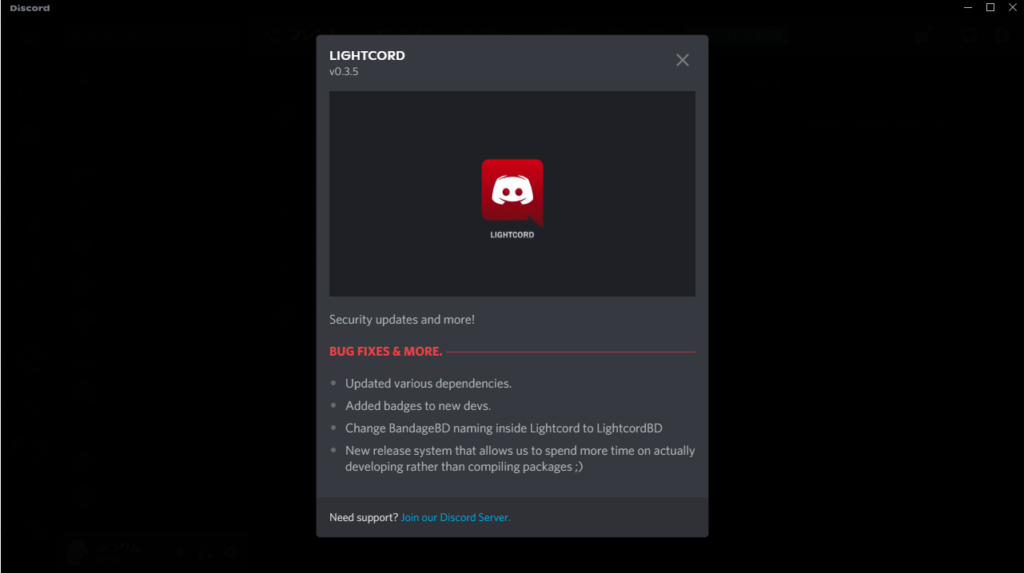
他のDiscordクライアントと比較
パソコンを再起動してDiscord、Discord Canary、Lightcordを開いた状態で比較します。
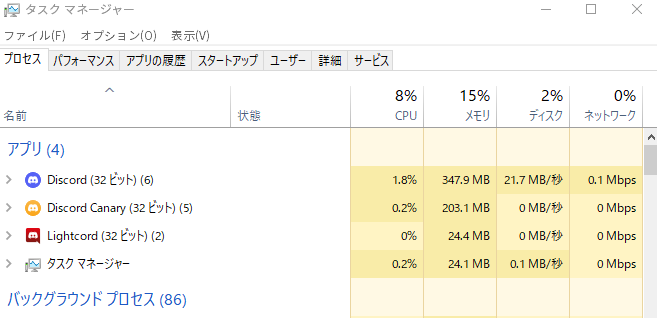
導入してるプラグインの数に違いはあるものの、Lightcordは圧倒的にメモリ容量が少ないです。
更にBetterDiscordの設定が可能でDiscordのアップデートに干渉しないので、非常に優れたクライアントです。
使い方

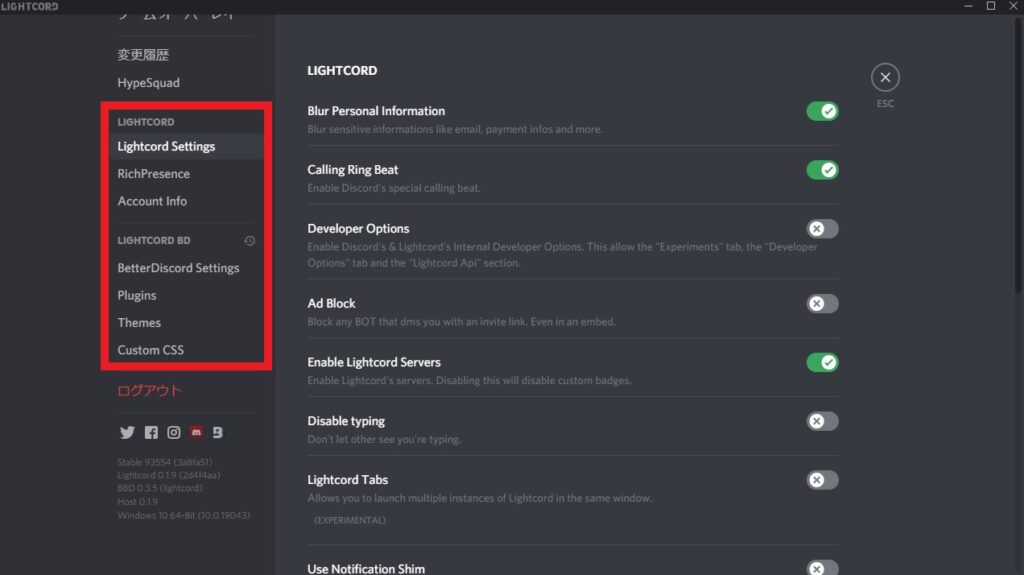
「LIGHTCORD」欄ではLightcordのみ行える設定などがあるので、自分は何も設定してませんが、気になる人は見てみてください。
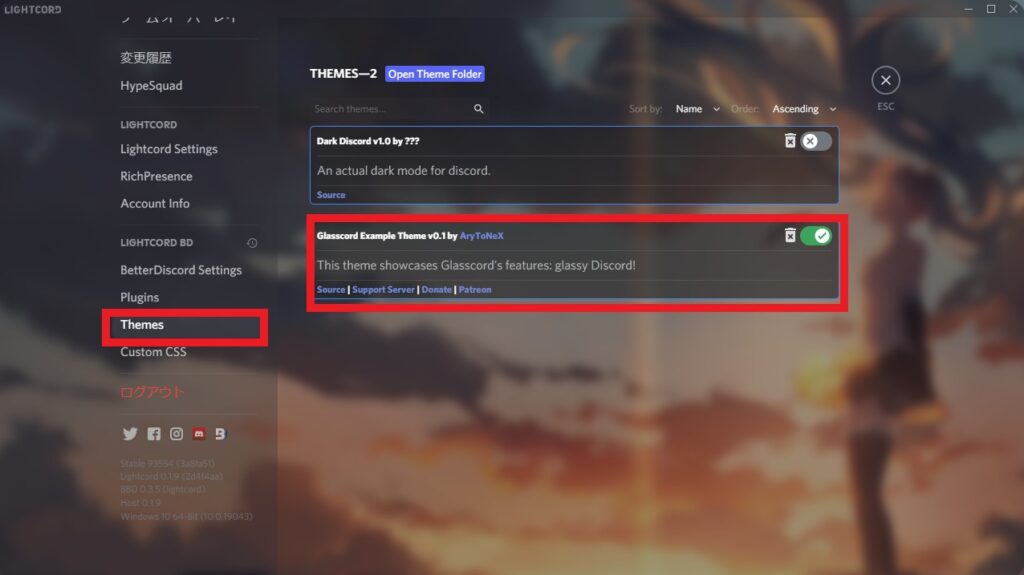
透けてるテーマってシンプルだけど、結構おしゃれで気に入りました。
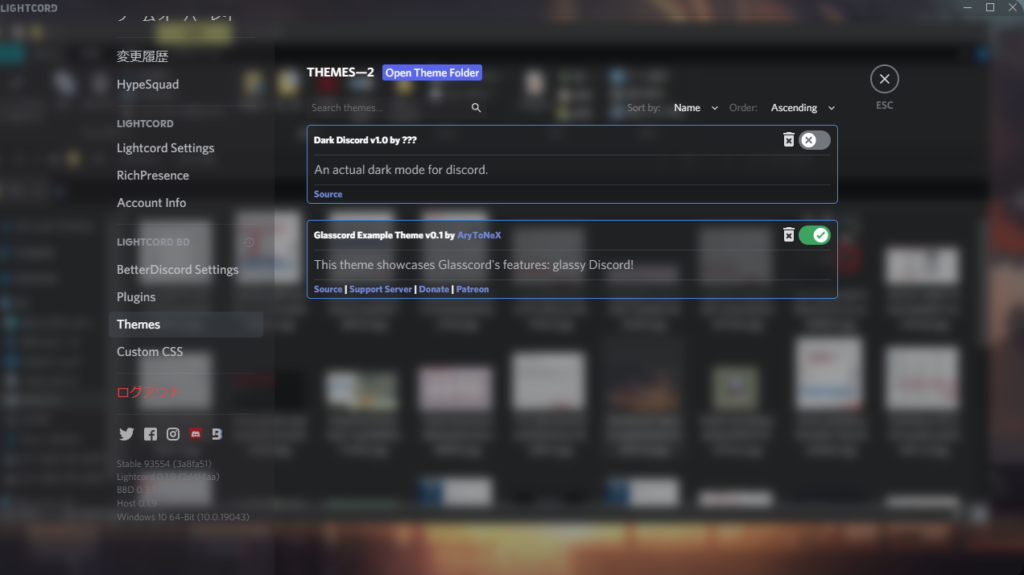
これはこれで作業する時に後ろにあるウィンドウが何なのか分かるので、助かります。
あとはテーマとかプラグインを導入したい時は以下の記事を参考にするのをおすすめします。
--テーマ変更--
-

-
[BetterDiscord]Discordの背景やテーマを変更させる方法
Discordの背景やUIを変更させる拡張機能のような物があります。 それが、BetterDiscordです。 今回はBetterDiscordの使い方を紹介します。これはパソコンのみ出来る方法で、ス ...
--プラグインを導入--
-
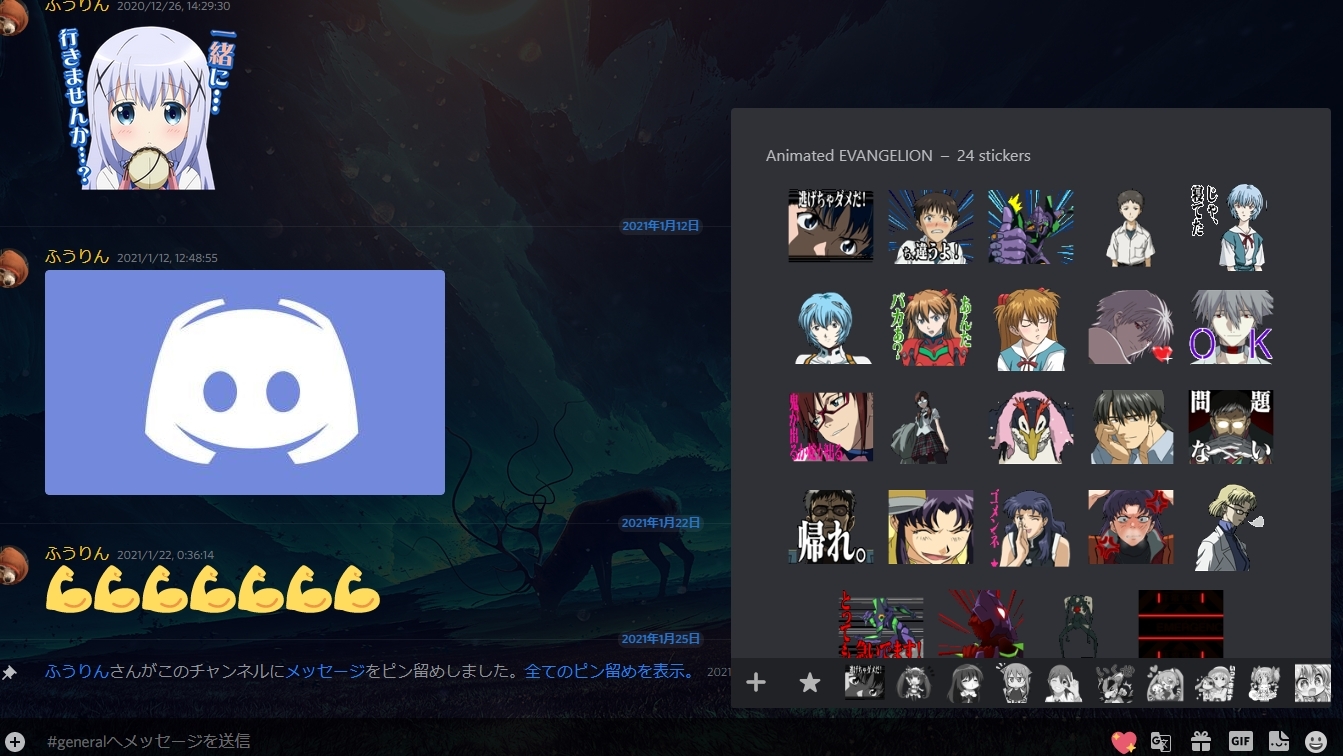
-
[BetterDiscord]おすすめのプラグインまとめ
今回はDiscordで使える、個人的におすすめのプラグインを紹介します。ですが、プラグインを使うには「BetterDiscord」の導入が必要なので、betterdiscordがない人は以下の記事を見 ...
まとめ
- Lightcordとは
- 導入方法
- 比較
- 使い方
上記の順で紹介しました。
今まで使ってきたDiscordの中で圧倒的に使いやすく、容量が少なくておすすめです。